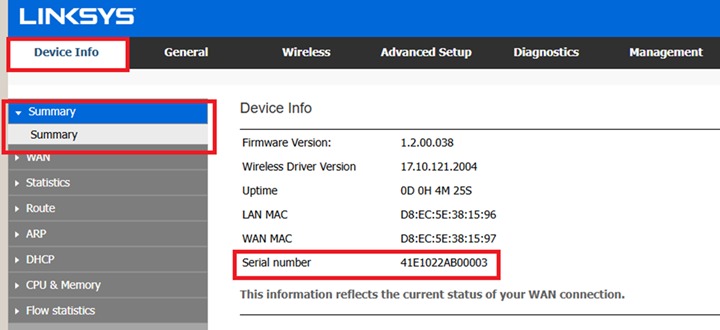Selon le numéro de modèle, votre produit peut sembler différent des exemples fournis dans cet article. Les images montrées ici sont à titre indicatif seulement.
Pour en savoir plus, sélectionnez une catégorie de produits parmi les options ci-dessous.
Routeurs Mesh (Maillés)
Produits d'entreprise
Interface Web
Linksys Smart WiFi
Application Linksys
Nouvelle interface classique (disponible uniquement sur E9450-SG/AH)
1. Regardez le bas du nœud.
2. Vous trouverez les numéros de modèle et de version sous le logo Linksys. S'il n'y a pas de numéro de version à côté du numéro de modèle, votre appareil est de version 1. Le numéro de série et l'adresse MAC sont imprimés sous le code QR pour la connexion WiFi.
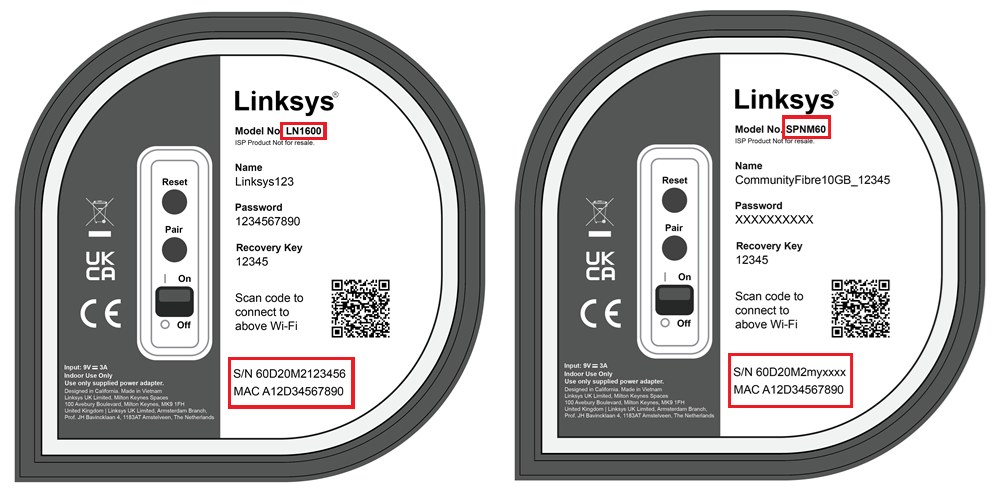
1. Regardez en bas du nœud.
2. Vous pouvez trouver le modèle et le numéro de version, le numéro de série et l'adresse MAC sous le logo Linksys. S'il n'y a pas de numéro de version à côté du numéro de modèle, votre appareil est la version 1.



Série MR
1. Regardez en bas du routeur.
2. Vous pouvez trouver le numéro de modèle à côté du logo Linksys. S'il n'y a pas de numéro de version à côté du numéro de modèle, votre appareil est la version 1.
3. Le numéro de série et l'adresse MAC sont imprimés à côté des paramètres WiFi du routeur.

Série EA
1. Regardez le panneau avant ou le bas du routeur
2. Vous pouvez trouver le numéro de modèle ci-dessous ou à côté du logo Linksys. S'il n'y a pas de numéro de version à côté du numéro de modèle, votre appareil est la version 1.
3. Le numéro de série et l'adresse MAC sont imprimés sur l'autocollant sous l'appareil.

Série WRT
1. Regardez le panneau avant du routeur.
2. Vous pouvez trouver le numéro de modèle sous le logo Linksys. S'il n'y a pas de numéro de version à côté du numéro de modèle, votre appareil est la version 1.

3. Vous pouvez trouver le numéro de série et l'adresse MAC sur l'autocollant sous l'appareil.
Prolongateurs de portée
1. Regardez en haut de l'appareil.
2. Vous pouvez trouver le numéro de modèle au-dessus du voyant lumineux. S'il n'y a pas de numéro de version à côté du numéro de modèle, votre appareil est la version 1.

3. Le numéro de série et l'adresse MAC sont imprimés sur l'autocollant sous l'appareil.
Adaptateurs Wi-Fi
1. Vous pouvez trouver le modèle et le numéro de version, le numéro de série et l'adresse MAC sur l'autocollant sous ou à l'arrière de l'appareil. S'il n'y a pas de numéro de version à côté du numéro de modèle, votre appareil est la version 1.

Points d'Accès gérés dans le Cloud
1. Regardez en bas de l'appareil.
2. Vous pouvez trouver le numéro de modèle sous le logo Linksys. S'il n'y a pas de numéro de version à côté du numéro de modèle, votre appareil est la version 1.
3. Vous pouvez trouver le numéro de série et l'adresse MAC à droite du numéro de modèle.

Commutateurs pour entreprises
1. Regardez l'avant de l'appareil.
2. Vous pouvez trouver le numéro de modèle sous le logo Linksys. S'il n'y a pas de numéro de version à côté du numéro de modèle, votre appareil est la version 1.

3. Le numéro de série et l'adresse MAC sont imprimés sur l'autocollant sous l'appareil. Le numéro de modèle est également imprimé sur l'étiquette du produit. S'il n'y a pas de numéro de version à côté du numéro de modèle, votre appareil est la version 1.

Recherche du numéro de série de votre appareil à l'aide de l'interface web
Outre la vérification de l'appareil ou de sa boîte, vous pouvez également trouver le numéro de série de votre appareil à l'aide de l'interface web. Il vous suffit de suivre les étapes ci-dessous:
1. Accédez à l'interface web de votre routeur en tapant « 192.168.1.1 » ou l'adresse IP de votre routeur dans la barre d'adresse de votre navigateur web. En savoir plus.
2. Saisissez le mot de passe de votre routeur et cliquez sur Sign in (Se connecter).
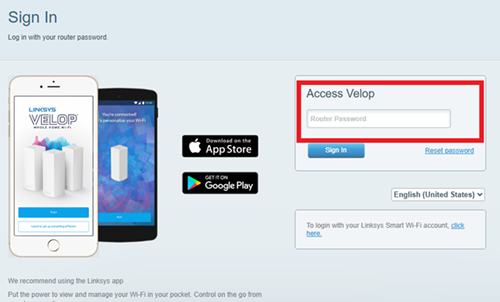
3. Accédez à l'onglet Troubleshooting (Dépannage) en cliquant sur la barre de menu située à gauche de l'écran.

4. Allez dans l'onglet Status (État), puis cliquez sur le sous-onglet Report (Rapport). Vous pourrez voir le numéro de série de votre routeur.
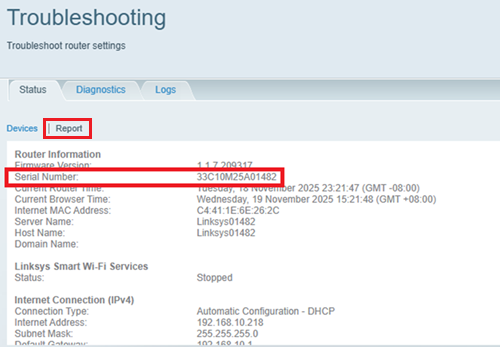
1. Connectez-vous à votre application Linksys.
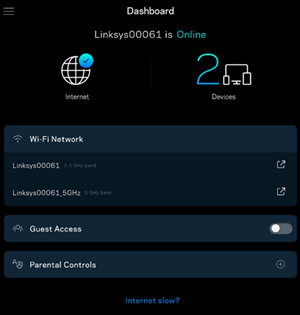
2. Appuyez sur l'option  Menu qui se trouve en haut à gauche de l'écran. Allez ensuite à Network Administration (Administration du réseau).
Menu qui se trouve en haut à gauche de l'écran. Allez ensuite à Network Administration (Administration du réseau).
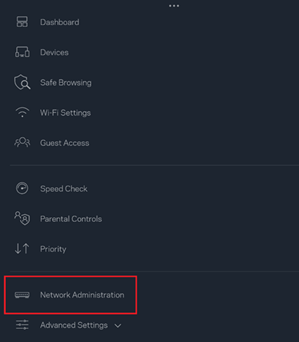
3. Tapez sur le nom du routeur pour afficher des informations supplémentaires.
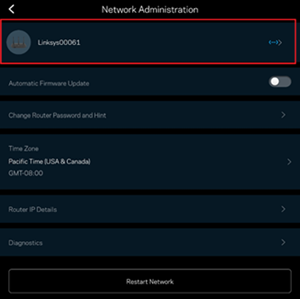
Vous pourrez voir le numéro de série de votre routeur.

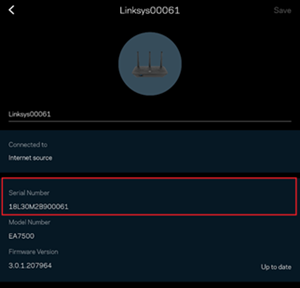
1. Accédez à l'interface web de votre routeur en tapant « 192.168.1.1 » ou l'adresse IP de votre routeur dans la barre d'adresse de votre navigateur web. En savoir plus.
2. Saisissez le mot de passe de votre routeur et cliquez sur Log In (Connexion).
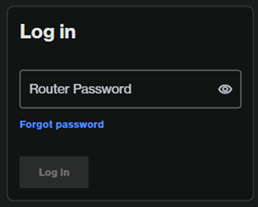
3. Le numéro de série du routeur s'affiche immédiatement sur le tableau de bord.
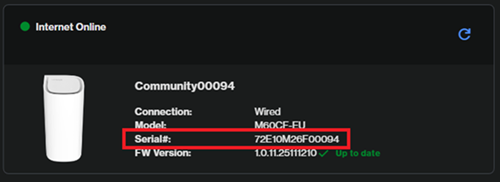
4. Vous pouvez également trouver le numéro de série en cliquant sur la section Node (Nœud) ou en allant dans le menu Instant-Topology (Topologie instantanée).
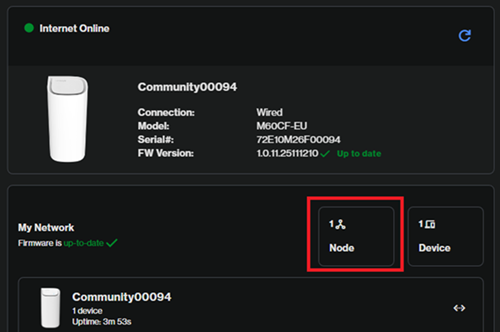
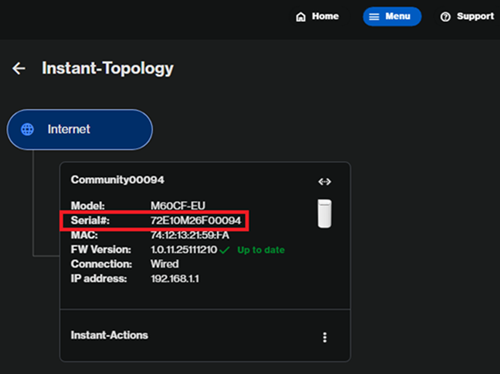
Nouvelle interface classique (disponible uniquement sur E9450-SG/AH)
1. Accédez à l'interface web de votre routeur en tapant « 192.168.1.1 » ou l'adresse IP de votre routeur dans la barre d'adresse de votre navigateur web.
2. Saisissez « admin » comme nom d'utilisateur et saisissez votre mot de passe dans le champ prévu à cet effet. Cliquez sur Apply (Appliquer).
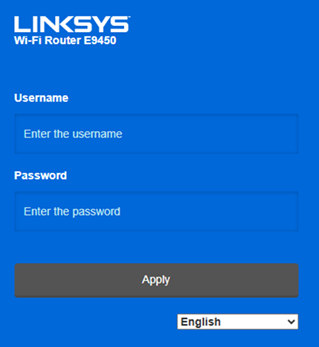
3. Allez dans l'onglet Device Info (Info sur l'appareil) et cliquez sur le sous-menu Summary (Résumé). Le numéro de série du routeur s'affiche alors à l'écran.